
Space Drop for Mac(拖放文件管理软件)
v1.8.0最新破解版今天可为大家介绍一款非常便捷的拖放文件管理软件“Space Drop for Mac”,通过创建一个有用的文件停靠栏来实现这一点,当你开始拖动一个文件时就会出现,让你简单临时的存储文件并拖放文件管理。欢迎大家前来下载Space Drop for mac破解版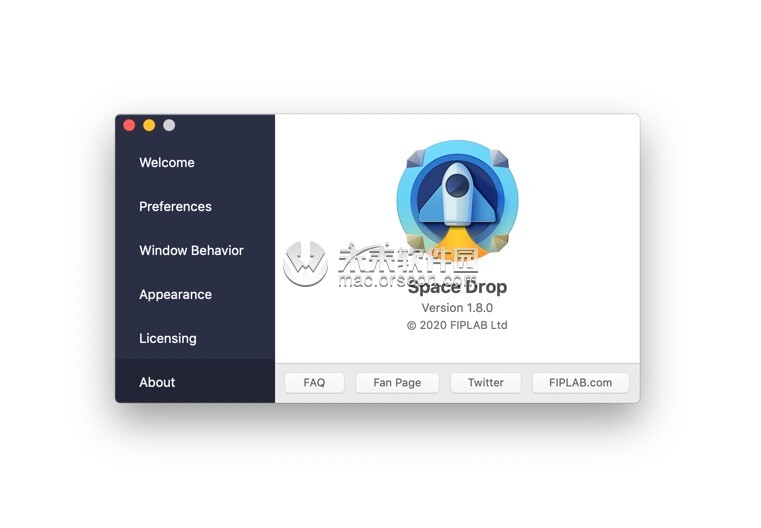
Space Drop for Mac安装教程
下载完成后打开镜像包将软件拖入右侧应用程序中进行安装,如图: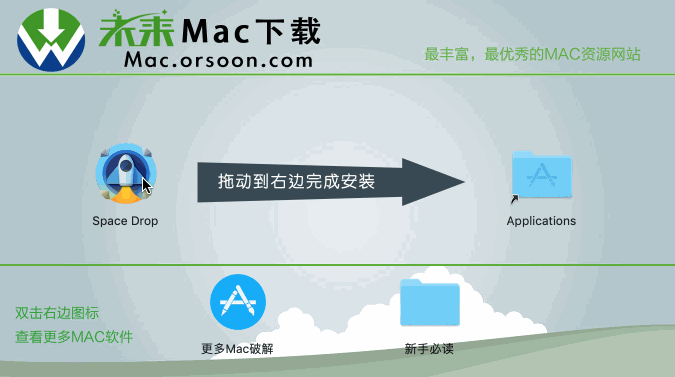
Space Drop for Mac软件介绍
Space Drop for Mac让拖放文件变得更容易,只要你开始拖动一个文件,它就会立即出现,Space Drop for Mac会创建一个临时位置供您存储文件,同时导航到需要放置的位置,这能释放你的鼠标,使过程更愉快。

Space Drop for Mac软件功能
拖放中的缺失链接
使用空间拖放功能,只要您开始拖动文件,即可立即出现便利的停靠栏,从而轻松拖放文件。它会创建一个临时位置供您存储文件,同时导航到需要放置的位置。

释放你的鼠标
方便的扩展坞允许您在拖放操作之间释放鼠标。轻松整理来自多个位置的文件,然后将它们一次性放入您想要的位置。
增强您的工作流程
通过简化将来自各种来源的文件移动到新位置,Space Drop可为您节省大量时间。此外,该应用程序现在允许您自动将屏幕截图添加到其码头,以便轻松共享。
自定义您的体验
美丽的太空拖放码头是完全可定制的。配置其在屏幕上的位置,颜色和不透明度。有这么多你可以自定义,下载应用程序,并为自己尝试。

Space Drop for Mac软件指南
使用应用程序
首先,我们建议您右键单击菜单栏图标并选择空间放置的窗口位置。这是应用程序的拖放文件的停靠处将出现的位置。默认情况下,它位于Mac屏幕左侧的中间。

在屏幕上显示的菜单的“欢迎”标签下,您可以导航至“首选项”,您可以在其中选择一系列选项。

您可以使用此菜单选择一个热键来在屏幕上显示或隐藏应用程序窗口。
此外,您还可以将应用程序设置为在登录时运行,启用/禁用偏好菜单等项目以显示,应用程序是否在您的菜单栏或码头中运行,以及是否希望从空间中删除项目拖出窗口一旦拖出窗口。
您可以选择两种拖动模式。复制文件意味着,当您将文件拖入空间拖放并随后将其拖出到新目标位置时,它将生成该文件的副本。移动文件意味着当您将文件从空间拖放中拖出时,它将物理移动文件到新的位置。
请注意: 如果您试图将文件从一个存储驱动器移动到另一个存储驱动器,即使您将Drag模式设置为“移动文件”,文件/文件夹也将被复制并且不会移动。这是我们无法控制的macOS机制。
窗口行为:
在“首选项”面板的此菜单下,可以确定停靠栏的窗口行为。您可以让应用程序自动显示拖放窗口停靠栏,如下所示,默认情况下,当您开始拖动时会显示拖放窗口:

您还可以选择Space Drop应该保留隐藏或显示的应用程序,例外列表本身。要将应用添加到此列表中,请点击屏幕底部的“+”图标,如下所示:

在例外列表中添加的应用程序显示如下:

出现:
使用此菜单设置放置窗口的背景颜色(来自无限调色板)。使用它还可以通过滑动条控制停靠窗口不透明度,并启用/禁用任何动画。

小编的话
Space Drop for Mac是运行在Mac平台上一款非常便捷的拖放文件管理软件,通过简化将来自各种来源的文件移动到新位置,Space Drop可为您节省大量时间。
相关软件
-

Space Drop for Mac(拖放文件管理)
v1.8.2破解版
时间:2021-06-10 10:56:00 大小:21.46 MB -

Path Finder Mac版(文件管理软件)
v8.2(1885)中文破解版
时间:2018-09-14 09:42:00 大小:25.93 MB -

DCommander for Mac(支持双分栏的文件管理工具)
v3.9.3免激活版
时间:2022-10-23 09:01:36 大小:17.73 MB -

File Cabinet Pro for Mac(菜单栏文件管理器)
v6.9已激活版
时间:2019-03-15 09:15:12 大小:24.43 MB
相关专题
 后退
后退 榜单 X
榜单 X






